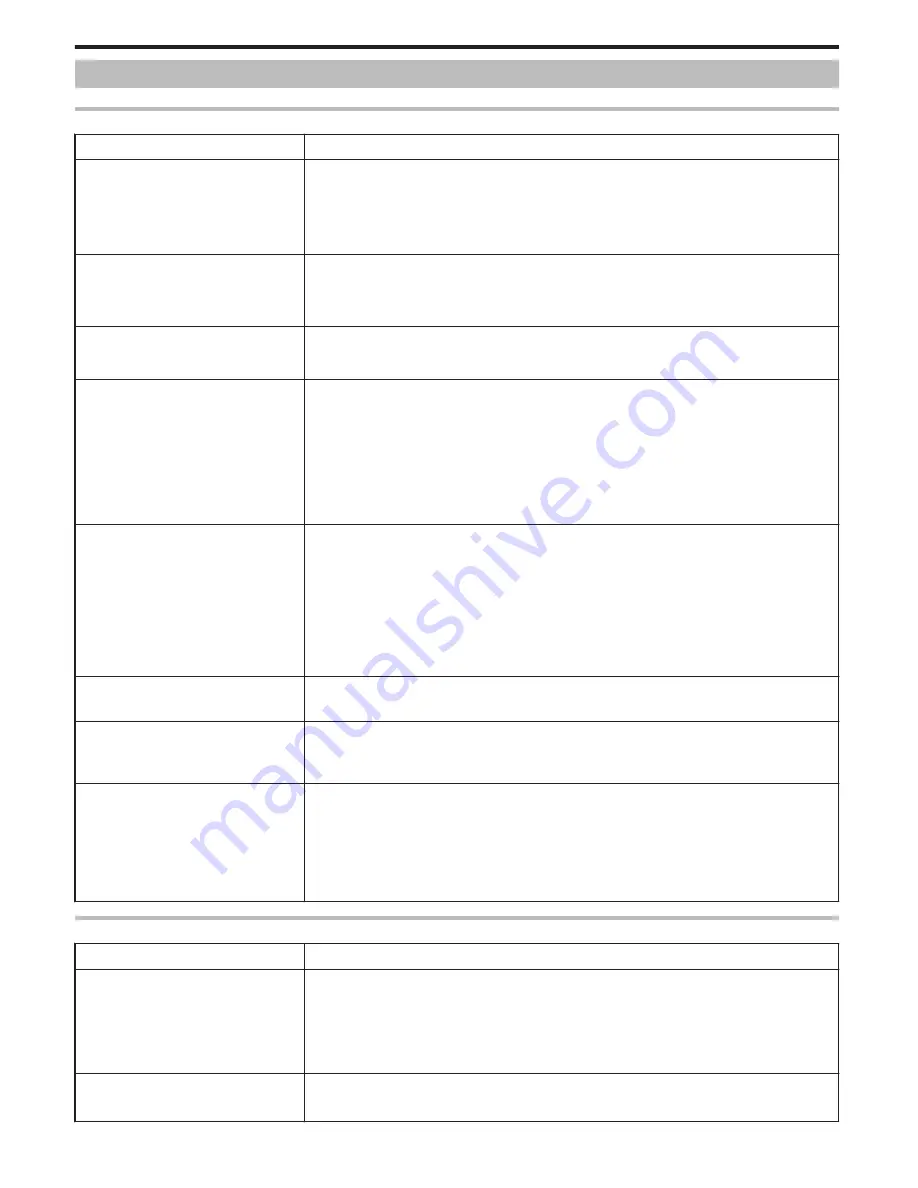
Soluciones a problemas
Monitoreo directo
Problema
Acción
No se puede conectar a la cámara.
(se requiere URL)
0
Verifique si la conexión de Wi-Fi se estableció con éxito.
0
Verifique si el Wi-Fi está conectado a “DIRECT-**EVERIO”.
0
Verifique si el teléfono inteligente (o computadora) está conectado a la cámara.
0
Inténtelo nuevamente después de apagar y encender la cámara y el terminal (teléfono inteligente o
computadora).
Las operaciones desde esta unidad no
funcionan cuando se utiliza el monitoreo
directo.
0
Las operaciones no pueden realizarse desde esta unidad cuando se utiliza el monitoreo directo.
Pulse “FUNCIÓN DE CÁMARA” en la pantalla para habilitar operaciones desde esta unidad.
Cuando se habilitan las operaciones desde esta unidad, las operaciones desde el teléfono inteligente (o
computadora) no funcionan.
La grabación se detiene cuando la
aplicación Android / iPhone o el buscador
Web están cerrados.
0
Cuando la aplicación Android / iPhone o el buscador Web están cerrados durante la grabación, la cámara
se desconecta y la grabación se detiene.
No se puede realizar búsquedas en Internet
en la computadora cuando se encuentra
conectada a la cámara.
0
La cámara opera como un punto de acceso durante el monitoreo directo.
La mayoría de las computadoras (o teléfonos inteligentes) no pueden conectarse a múltiples puntos de
acceso al mismo tiempo.
De este modo, la búsqueda en Internet estará temporalmente deshabilitada si la computadora (o teléfono
inteligente) ha sido conectada a Internet a través de LAN inalámbrica.
0
Reconecte la computadora al router de LAN inalámbrico que generalmente se utiliza para la conexión a
Internet. Si la computadora se conecta a la cámara en forma accidental, desconecte la cámara de la
computadora. (El nombre registrado es “DIRECT-**EVERIO”.)
0
Detenga el monitoreo directo en la cámara.
El vídeo o audio es interrumpido o
demorado.
0
Si la velocidad de la red es lenta, los vídeos o el sonido de audio serán interrumpidos, o las demoras
podrán ser significativas.
0
(Para buscador Web) Es posible que los retrasos sean significantes debido al rendimiento de la
computadora.
Si el formato de secuencia se ajusta en “Full HD”, cambie a “SD” o “Motion-JPEG” e inténtelo nuevamente.
“Especificaciones de Wi-Fi” (
A
p. 62)
0
(Para buscador Web) Si el retraso es grave, recargue la pantalla en forma regular.
0
(Para teléfonos inteligentes) Intente cambiar de lugar y la hora para encontrar un ambiente con buena
potencia de señal.
La unidad se apaga automáticamente.
0
Para evitar la situación de olvidar apagar la alimentación, esta unidad se apagará automáticamente luego
de 10 días de uso continuo.
No se puede ajustar el enfoque.
0
Cuando no se monitorea desde un teléfono inteligente (o computadora), el enfoque de la cámara es fijo.
0
Incluso cuando se monitorea desde un teléfono inteligente (o computadora), el enfoque de la cámara
estará fijo si no se opera por más de 3 horas. (El enfoque volverá a funcionar cuando se utilice la cámara.)
La conexión se pierde, o aparece un
mensaje de “NO SE PUEDE CONECTAR”
0
Establezca la conexión nuevamente en un lugar con buena potencia de señal. Es posible que la velocidad
de la transmisión disminuya si los dispositivos se colocan demasiado lejos uno del otro, cuando hay
objetos en el medio, o cuando se utilizan hornos microondas u otros dispositivos inalámbricos.
0
Si no se puede restablecer la conexión, reinicie el terminal (teléfono inteligente o computadora).
0
Si la cámara está demasiado lejos del teléfono inteligente (o computadora), es posible que resulte difícil
establecer la conexión para el monitoreo directo dependiendo del entorno. En ese caso, realice la
conexión mediante un punto de acceso (router de LAN inalámbrico).
Punto de acceso (Router de LAN inalámbrico)
Problema
Acción
No se puede encontrar el punto de acceso
(Router de LAN inalámbrico).
0
Verifique si la distancia desde el punto de acceso (router de LAN inalámbrico) es mucha, o si hay
materiales en el medio.
0
Si el punto de acceso (router de LAN inalámbrico) en uso se encuentra en modo invisible de SSID, realice
el registro manual o deshabilite el modo invisible temporalmente antes de realizar el registro.
0
En un entorno con múltiples puntos de acceso, es posible que no pueda encontrar el punto de acceso
que desea a través de una búsqueda. En este caso, agregue el punto de acceso en forma manual.
No se puede conectar al punto de acceso
(router de LAN inalámbrico).
0
Verifique que la contraseña sea correcta.
0
Para la conexión manual, verifique el SSID o el método de autenticación sean correctos.
Utilizar Wi-Fi
58
















































